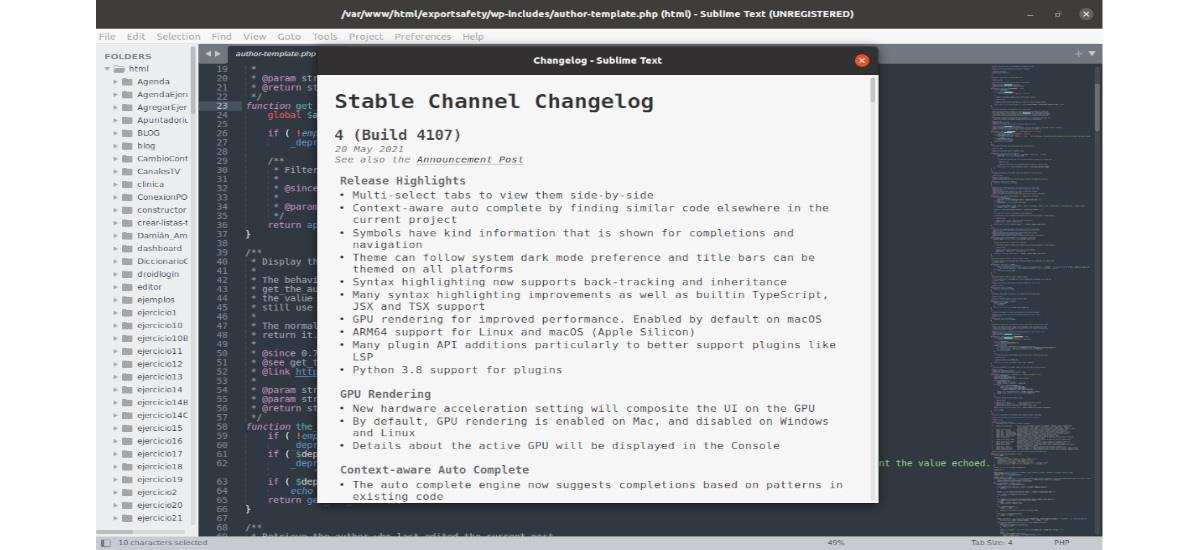
Dans le prochain article, nous allons voir comment nous pouvons installez Sublime Text 4 sur notre système Ubuntu. Nous pouvons le faire via le dépôt officiel apt. Il s'agit de la première version stable de Sublime Text 4, et ses développeurs ont travaillé pour proposer des améliorations, sans perdre le focus qui fait Sublime Text être un excellent éditeur.
Ce programme est un éditeur de texte intégral particulièrement attrayant pour les programmeurs. Parmi les améliorations de cette nouvelle version, vous pouvez trouver de nouvelles des fonctionnalités importantes qui ont été ajoutées dans l'espoir d'améliorer considérablement le flux de travail. Plus un bon nombre d'améliorations mineures à tous les niveaux.
Caractéristiques générales de Sublime Text 4
- Nous aurons le sélection multiple d'onglets. Texte sublime 4 (Construire 4107) présente plusieurs onglets de sélection, dans lesquels il suffit d'appuyer sur la touche et de la maintenir enfoncée Ctrl (o Shift) puis sélectionnez un autre fichier, afin qu'il s'ouvre dans un nouvel onglet, et nous les verrons côte à côte.
- La barre latérale, la barre d'onglets, Aller à, la saisie semi-automatique et plus encore ont été modifiées de sorte que la navigation dans les codes est plus simple et plus intuitive que jamais.
- Saisie semi-automatique contextuelle. Le moteur de saisie semi-automatique a été réécrit pour fournir des complétions intelligentes, basées sur le code existant dans un projet. Les conseils sont également développés avec des informations sur leur type et fournissent des liens vers des définitions.
- Prise en charge d'ARM64 pour Gnu / Linux et macOS.
- UI mis à jour. Les thèmes ont été mis à jour avec de nouveaux styles d'onglets et une gradation de panneau inactive. Les thèmes et les schémas de couleurs prennent en charge la commutation automatique du mode sombre.
- Prise en charge de Python 3.8 pour les modules complémentaires.
- Prise en charge intégrée de TypeScript, JSX et TSX. La prise en charge de l'un des nouveaux langages de programmation les plus populaires est désormais disponible par défaut. Nous pourrons utiliser toutes les fonctions intelligentes basées sur la syntaxe de Sublime Text au sein de l'écosystème JavaScript.
- Sublime Text maintenant vous pouvez utiliser le GPU sur Gnu / Linux, Mac et Windows lors du rendu de l'interface. Cela se traduit par une interface utilisateur fluide jusqu'à 8K résolutions, tout en utilisant moins d'énergie qu'auparavant.
- Assistance Wayland pour Gnu / Linux.
- Sublime Text 4 est entièrement compatible avec la version 3. Vous pouvez utiliser notre session et nos paramètres automatiquement, si c'est ce que nous voulons.
Ce ne sont là que quelques-unes des fonctionnalités de cette version de Sublime Text. Ils peuvent les consulter tous en détail dans le note de publication.
Installez Sublime Text 4 sur Ubuntu
L'installation de cette version de Sublime Text nécessite les mêmes étapes que celles utilisées pour installer les versions précédentes. Pour commencer, nous aurons besoin d'ouvrir un terminal (Ctrl + Alt + T) et nous allons télécharger et installer la clé GPG exécution de la commande:
wget -qO - https://download.sublimetext.com/sublimehq-pub.gpg | sudo apt-key add -
Il faudra aussi assurez-vous que https est installé dans notre équipe:
sudo apt install apt-transport-https
La prochaine étape sera ajouter le référentiel officiel Sublime Text. Pour ce faire, nous utiliserons cette autre commande dans le même terminal:
echo "deb https://download.sublimetext.com/ apt/stable/" | sudo tee /etc/apt/sources.list.d/sublime-text.list
À ce stade, il sera nécessaire mettre à jour le cache des packages disponibles à partir des référentiels:
sudo apt update
Une fois la mise à jour terminée, il ne reste plus que écrire la commande d'installation:
sudo apt install sublime-text
Lors de l'installation de cet éditeur via le référentiel, nous recevrons les futures mises à jour en même temps que nous recevrons les mises à jour du système via Update Manager. Pour démarrer le programme, nous n'aurons qu'à chercher le lanceur que nous trouverons sur notre ordinateur:
Désinstaller
Pour supprimer le référentiel utilisé pour l'installation, nous pouvons commencer Logiciels et mises à jour et allez dans l'onglet Autres logiciels. De là, vous pouvez supprimer la ligne du référentiel.
De plus, nous aurons une autre option du terminal (Ctrl + Alt + T) pour supprimer le référentiel à l'aide de la commande:
sudo rm /etc/apt/sources.list.d/sublime-text.list
Maintenant pour supprimer l'éditeur Sublime Text 4, nous n'aurons besoin d'exécuter que dans le même terminal:
sudo apt remove sublime-text
Pour plus d'informations sur ce projet, les utilisateurs peuvent consulter le site web du projet.
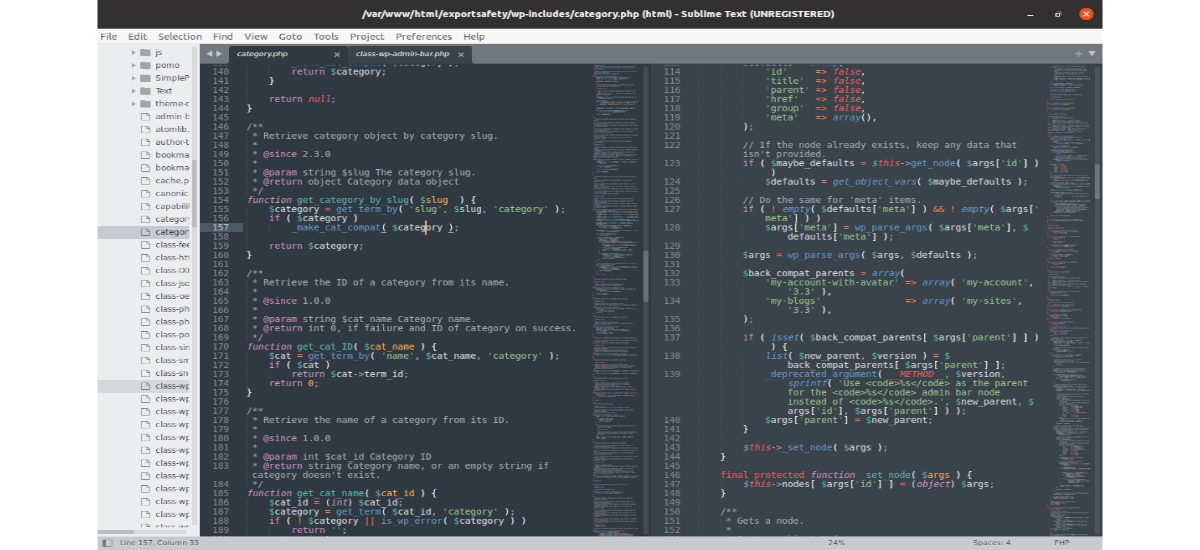
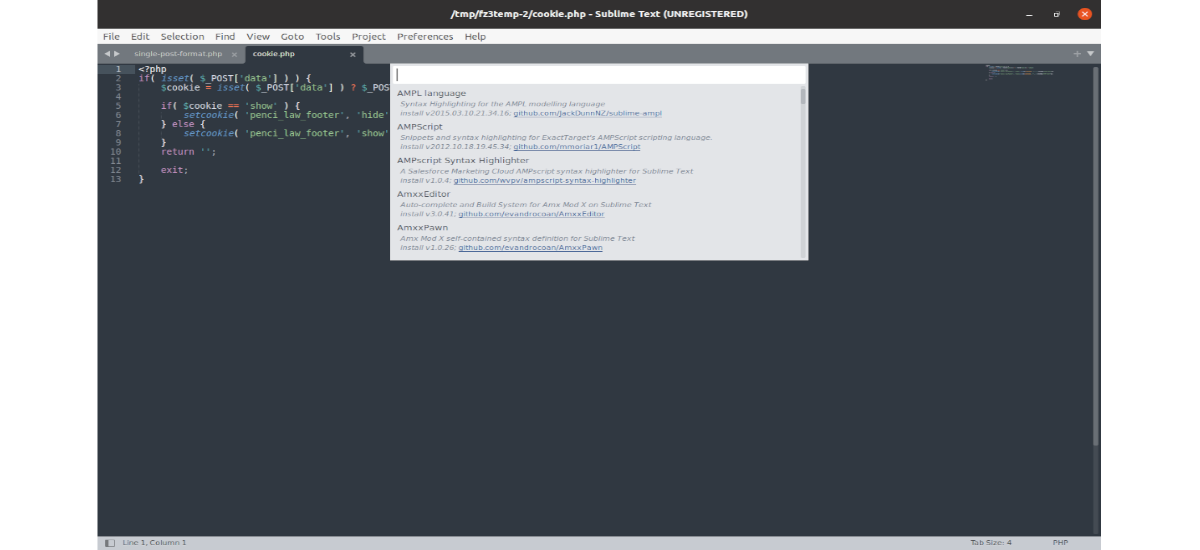


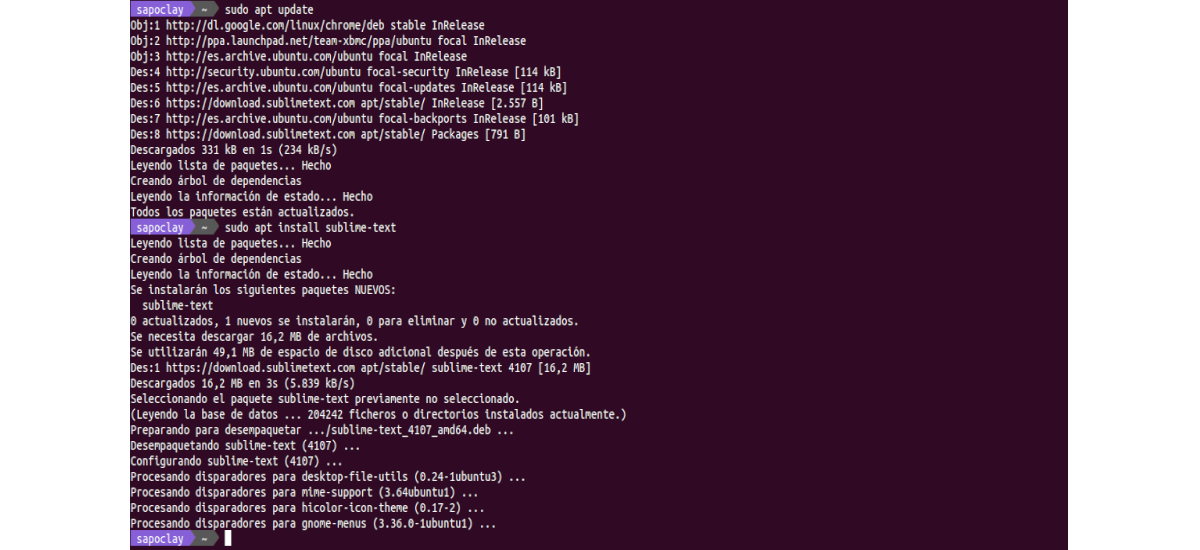

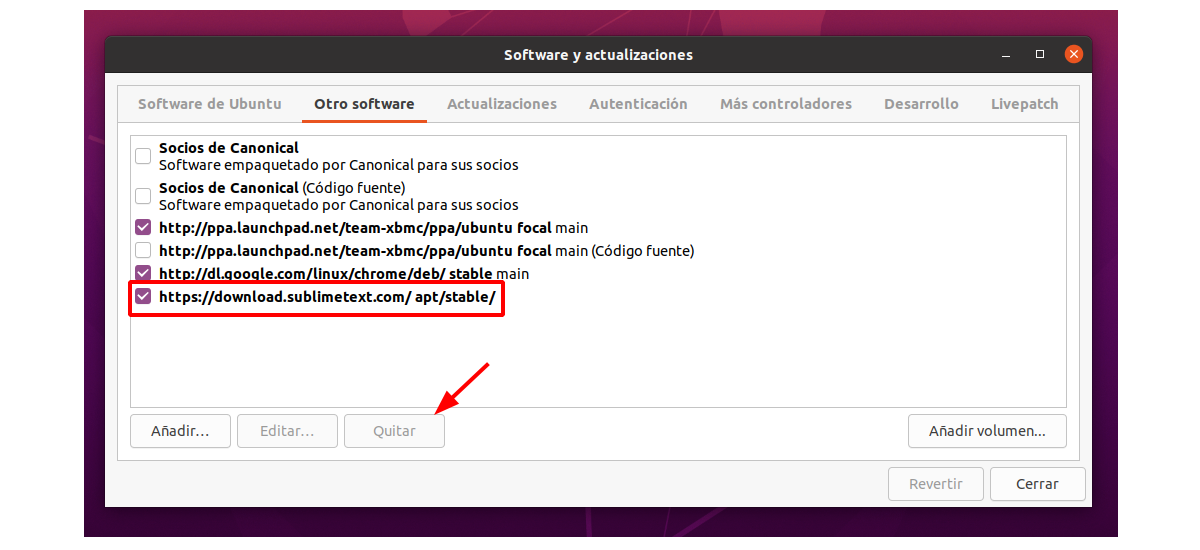

avec # sublimetext4 Pas besoin de recopier les débuts, un gain de temps parfait # hacklat2